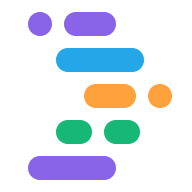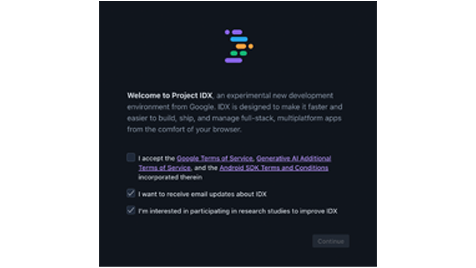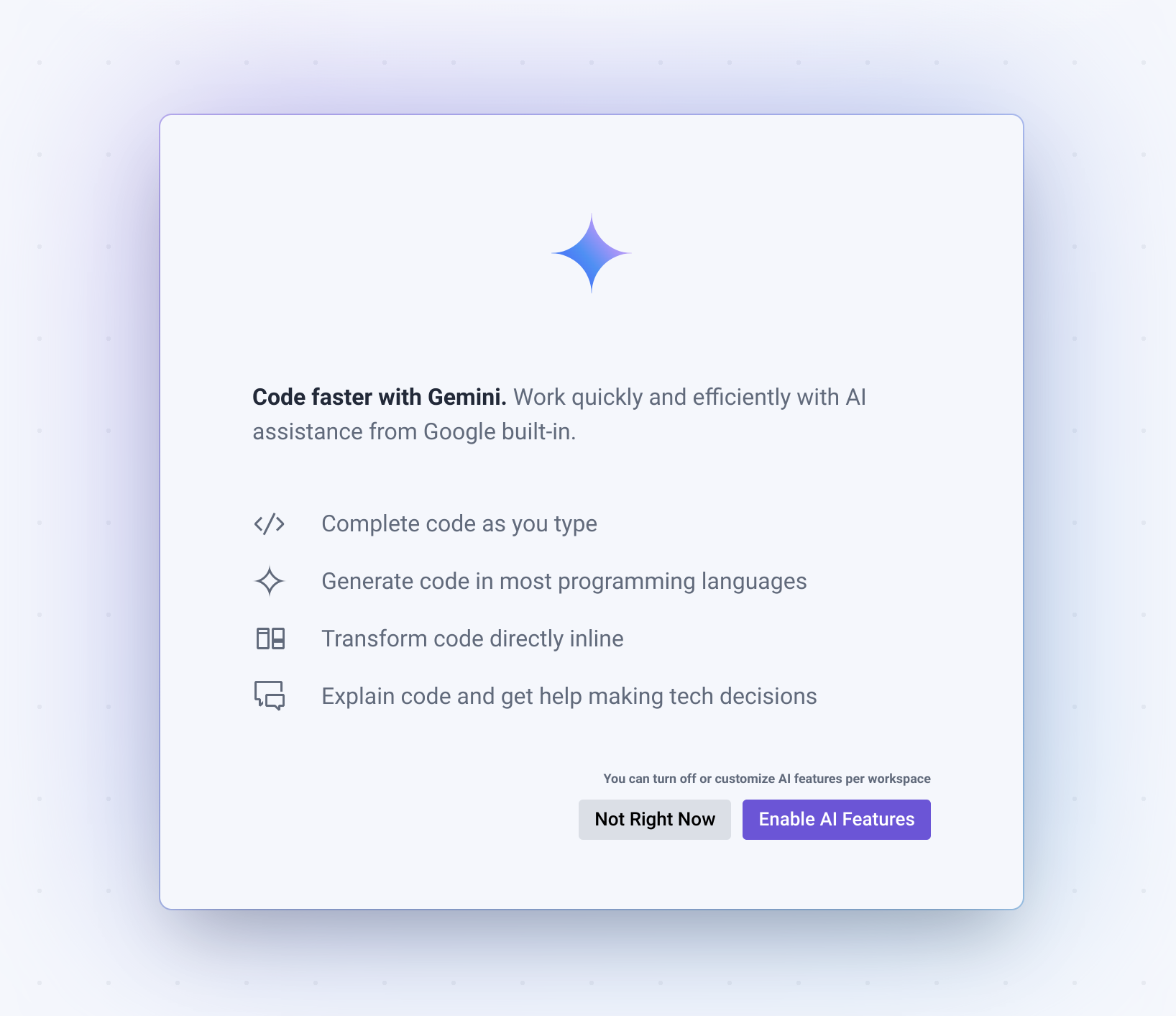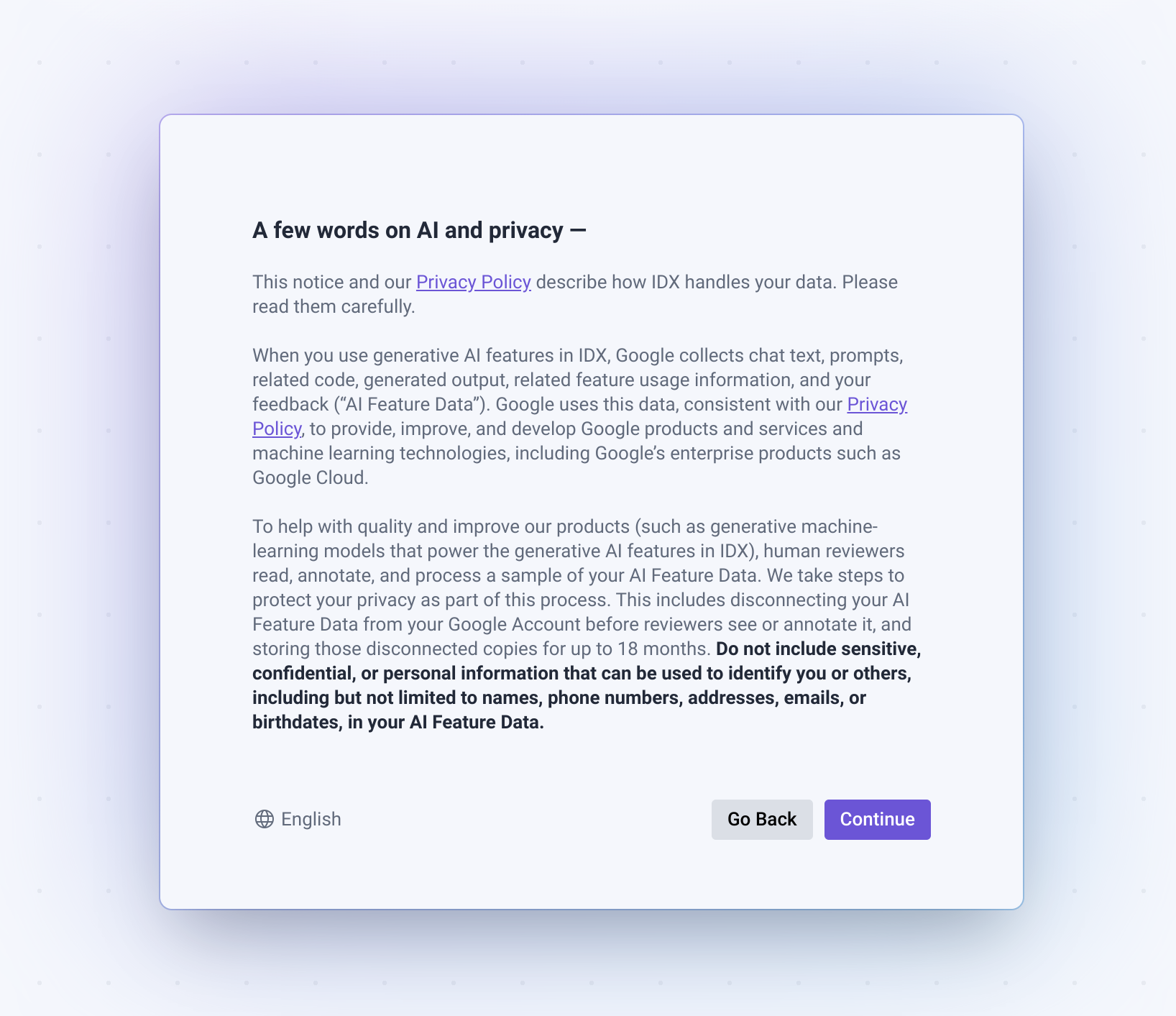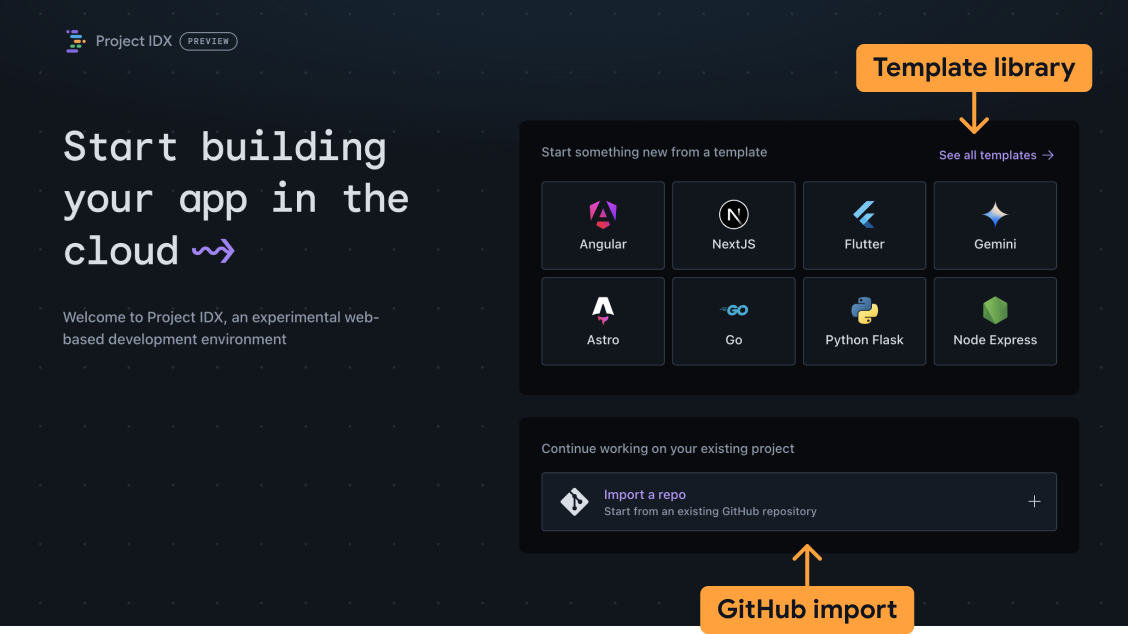Project IDX का इस्तेमाल शुरू करने से जुड़ी बुनियादी बातों के बारे में जानें.
शुरू करने से पहले
शुरू करने से पहले, आपको अपने खाते के लिए तीसरे पक्ष की कुकी चालू करनी पड़ सकती हैं ब्राउज़र खोलें. प्रोजेक्ट आईडीएक्स के लिए, ज़्यादातर ब्राउज़र में तीसरे पक्ष की कुकी की ज़रूरत होती है पुष्टि करने के लिए.
Chrome
- सेटिंग खोलें.
- निजता और सुरक्षा टैब खोलें.
- पक्का करें कि सभी कुकी को अनुमति दें चालू हो.
- idx.google.com खोलें.
- पता बार में, 'किसको दिखे' आइकॉन पर क्लिक करें visibility_off को खोलने के लिए ट्रैकिंग सुरक्षा पैनल. 'Chrome वेब स्टोर' पर तीसरे पक्ष की कुकी की सेटिंग, ताकि कुछ समय के लिए अनुमति दी जा सके तीसरे पक्ष की कुकी. इससे IDX पर 90 दिनों तक कुकी चालू रहती हैं.
Safari
- Safari खोलें > सेटिंग....
- इन सेटिंग को बंद करें:
- बेहतर > सभी कुकी ब्लॉक करें
- निजता > क्रॉस-साइट ट्रैकिंग से रोकना
- idx.google.com खोलें.
Firefox
आपको Firefox के लिए तीसरे पक्ष की कुकी चालू करने की ज़रूरत नहीं है. idx.google.com पर जाएं.
Opera
- idx.google.com खोलें.
- मेन्यू खोलें और सेटिंग पर क्लिक करें.
- निजता और Security सेक्शन खोलें और तीसरे पक्ष की कुकी का विकल्प.
- गुप्त मोड में तीसरे पक्ष की कुकी ब्लॉक करें को चुनें या तीसरे पक्ष की कुकी को अनुमति दें.
- idx.google.com खोलें.
आर्क
- arc://settings पर जाएं.
- निजता और सुरक्षा सेक्शन में जाएं. इसके बाद, तीसरे पक्ष की कुकी का विकल्प.
- गुप्त मोड में तीसरे पक्ष की कुकी ब्लॉक करें को चुनें या तीसरे पक्ष की कुकी को अनुमति दें.
- idx.google.com खोलें.
ब्रेव
आपको Brave के लिए तीसरे पक्ष की कुकी को चालू करने की ज़रूरत नहीं है. idx.google.com पर जाएं.
फ़ाइल फ़ोल्डर बनाना
IDX में वर्कस्पेस एक डेवलपमेंट एनवायरमेंट है, जिसमें सभी ज़रूरी चीज़ें शामिल होती हैं आपको अपना ऐप्लिकेशन डेवलप करना होगा. इसमें आपका कोड, कोड एडिटर है (आपके प्रोजेक्ट के लिए प्रासंगिक प्लगिन के साथ) और ऐप्लिकेशन का समर्थन करने वाले टूलचेन डेवलपमेंट. यह इसके जैसा है लोकल डेस्कटॉप डेवलपमेंट एनवायरमेंट में कोई नया प्रोजेक्ट बनाना. इसमें आपको छोड़कर आपके कंप्यूटर और ओएस के लिए पहले से कॉन्फ़िगर किया गया हो और जो खास तौर पर कोई ऐप्लिकेशन बनाना.
Project IDX के फ़ाइल फ़ोल्डर को इस तरह ऑप्टिमाइज़ किया जाता है कि एक बार में एक कोड बेस मौजूद हो, इसलिए, अलग-अलग डाइमेंशन और सिस्टम-लेवल की डिपेंडेंसी ऐप्लिकेशन एक-दूसरे से अलग किए गए होते हैं.
अगर आपको कोई नया ऐप्लिकेशन बनाना है, तो IDX में मैनेज किए जा रहे वर्कस्पेस टेंप्लेट का इस्तेमाल करके, इन टेंप्लेट का इस्तेमाल करें तुरंत शुरू हो जाता है. वैकल्पिक रूप से, आप अपना मौजूदा ऐप्लिकेशन आयात कर सकते हैं कोड बेस को IDX में बदल देता है.
नया फ़ाइल फ़ोल्डर बनाने के लिए, यह तरीका अपनाएं:
Project IDX खोलें
पहली बार IDX खोलने पर, आपको जनरेटिव एआई, और Android SDK टूल की सेवा की शर्तें पढ़ें. प्रॉडक्ट से जुड़े अपडेट पाने के लिए भी ऑप्ट-इन किया जा सकता है और हमारे प्रॉडक्ट को बेहतर बनाने के लिए, एलानों या यूज़र स्टडी का इस्तेमाल किया जाता है. वह विकल्प चुनें जो आपके लिए समझ में आता है. दिए गए लिंक पर क्लिक करके सेवा की शर्तें पढ़ें. इसके बाद, अपनी पसंद का विकल्प चुनें इन्हें स्वीकार करने के लिए, जारी रखें पर क्लिक करें. इसके बाद, आपके पास दो विकल्प IDX का पहली बार इस्तेमाल करते समय ही, एआई की सुविधाओं को चालू करें या इन सुविधाओं को बंद रहने दें अभी नहीं पर क्लिक करें (आप कभी भी कर सकते है) उन्हें बाद में चालू करें). यदि आप उन्हें इस स्क्रीन पर सक्षम करते हैं, तो पढ़ें नोट कर सकते हैं और फिर अपनी सेटिंग बनाए रखने के लिए जारी रखें पर क्लिक करें या एआई की सुविधाओं को बंद करने के लिए, वापस जाएं.
वह फ़ाइल फ़ोल्डर टाइप चुनें जिसे बनाना है:
- टेंप्लेट: ऐसा फ़ाइल फ़ोल्डर बनाना जिसमें बुनियादी फ़ाइलें पहले से लोड हों और जिनकी आपको ज़रूरत पड़ सकती है. कोई एक चुनिंदा टेंप्लेट चुनें या क्लिक करें उपलब्ध फ़्रेमवर्क, एपीआई की पूरी सूची के लिए, सभी टेंप्लेट देखें और भाषाएँ शामिल हैं. खाली फ़ाइल फ़ोल्डर टेंप्लेट यहां भी देखा जा सकता है टेंप्लेट लाइब्रेरी में जोड़ दिया जाएगा.
- Git का डेटा स्टोर करने की जगह: अपने फ़ाइल फ़ोल्डर में रिपॉज़िटरी का क्लोन बनाने के लिए, रेपो इंपोर्ट करें चुनें.
टेंप्लेट
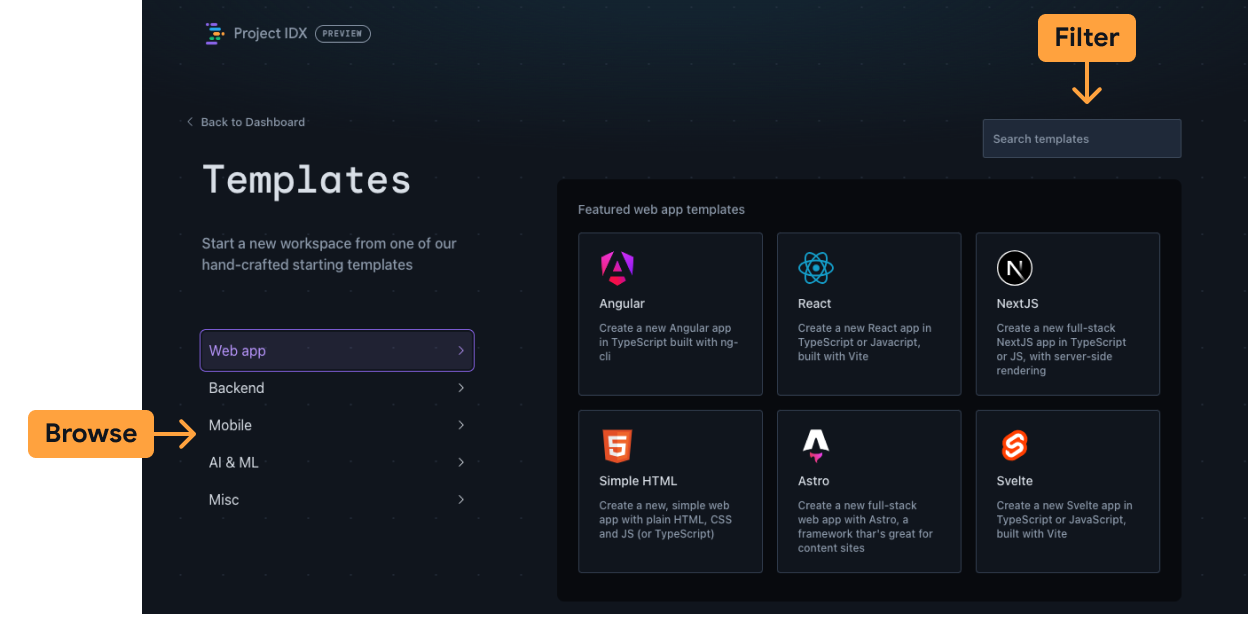
ऐप्लिकेशन के टाइप के हिसाब से टेंप्लेट ब्राउज़ करें या पूरे टेंप्लेट लाइब्रेरी को फ़िल्टर करने के लिए, ऊपर दाईं ओर मौजूद खोज बॉक्स में कीवर्ड. खाली फ़ाइल फ़ोल्डर यह टेंप्लेट Misc कैटगरी में उपलब्ध है.
अपने फ़ाइल फ़ोल्डर को कोई नाम दें और दूसरे विकल्प सेट करें.
बनाएं पर क्लिक करें. IDX, आपकी प्रॉपर्टी के आधार पर नया फ़ाइल फ़ोल्डर बनाता है चयन.
हम हमेशा नए टेंप्लेट जोड़ते रहते हैं. इसलिए, कुछ समय बाद फिर से देखें या हमें बताएं कि आपको क्या देखना है.
Git डेटा स्टोर करने की जगह इंपोर्ट करें
रिपो का यूआरएल डालें. डेटा स्टोर करने की जगह को GitHub, GitLab या Bitbucket पर होस्ट किया जा सकता है.
बनाएं पर क्लिक करें. IDX, आपकी प्रॉपर्टी के आधार पर नया फ़ाइल फ़ोल्डर बनाता है चयन.
डेटा स्टोर करने की निजी जगहों के लिए, आपको डेटा स्टोर करने वाली कंपनी की पुष्टि करने के लिए कहा जाएगा.
- GitHub के लिए, ऐक्सेस टोकन कॉपी करने के लिए निर्देशों का पालन करें
- GitLab के लिए, अपने खाते का पासवर्ड इस्तेमाल किया जा सकता है या निजी खाते के लिए टोकन बनाया जा सकता है
- Bitbucket के लिए, पुष्टि करने के लिए अपना उपयोगकर्ता नाम (ईमेल नहीं) और ऐप्लिकेशन पासवर्ड इस्तेमाल करें.
npm installचलाएं (याflutter pub get) के बाद IDX टर्मिनल में आपका प्रोजेक्ट इंपोर्ट करने में मदद मिलेगी. डिफ़ॉल्ट रूप से, IDX, एनपीएम इंस्टॉल नहीं करता डिपेंडेंसी के तौर पर तब ही इस्तेमाल किया जा सकता है, जब कोई प्रोजेक्ट इंपोर्ट किया जाता है.
अपना फ़ाइल फ़ोल्डर कॉन्फ़िगर करना
IDX में Nix का इस्तेमाल किया जाता है का इस्तेमाल करें. निक्स पूरी तरह से फ़ंक्शनल पैकेज मैनेजर और हर डिपेंडेंसी के लिए यूनीक आइडेंटिफ़ायर देता है, इसका मतलब है कि आपके आस-पास का माहौल एक ही डिपेंडेंसी के कई वर्शन आसानी से शामिल कर सकें. यह भी है दोबारा बनाया जा सकता है और एलान किया जा सकता है. IDX के हिसाब से, इसका मतलब है कि इसे लोड करने के लिए, सभी फ़ाइल फ़ोल्डर में Nix कॉन्फ़िगरेशन फ़ाइल शेयर करें एनवायरमेंट कॉन्फ़िगरेशन. इसके बारे में ज़्यादा जानें Nix + IDX.
.idx/dev.nix फ़ाइल बनाएं या उसमें बदलाव करें
आपके कोड की .idx/dev.nix फ़ाइल में एनवायरमेंट के कॉन्फ़िगरेशन की जानकारी दी गई है
डेटा स्टोर करने की जगह. इस फ़ाइल से, आपको इंस्टॉल किए गए पैकेज और एनवायरमेंट की जानकारी देने की सुविधा मिलती है
और कोड OSS एक्सटेंशन के लिए उपलब्ध होती है.
वर्कस्पेस के बेसिक एनवायरमेंट के लिए, .idx/dev.nix फ़ाइल का यह उदाहरण देखें
ऐसा कॉन्फ़िगरेशन जो IDX में ऐप्लिकेशन की झलक की सुविधा चालू करता है:
{ pkgs, ... }: {
# Which nixpkgs channel to use.
channel = "stable-23.11"; # or "unstable"
# Use https://search.nixos.org/packages to find packages
packages = [
pkgs.nodejs_18
];
# Sets environment variables in the workspace
env = {
SOME_ENV_VAR = "hello";
};
# Search for the extensions you want on https://open-vsx.org/ and use "publisher.id"
idx.extensions = [
"angular.ng-template"
];
# Enable previews and customize configuration
idx.previews = {
enable = true;
previews = {
web = {
command = [
"npm"
"run"
"start"
"--"
"--port"
"$PORT"
"--host"
"0.0.0.0"
"--disable-host-check"
];
manager = "web";
};
};
};
}
नया कॉन्फ़िगरेशन लागू करें
जब भी dev.nix कॉन्फ़िगरेशन फ़ाइल जोड़ी या अपडेट की जाती है, तब IDX
एनवायरमेंट को फिर से बनाने के लिए, सबसे नीचे दाएं कोने में एक प्रॉम्प्ट दिखता है.
एनवायरमेंट को फिर से बनाने में लगने वाला समय, पैकेज की संख्या पर निर्भर करता है
कॉन्फ़िगरेशन की ज़रूरत है.
डीबग एनवायरमेंट के बिल्ड न हो पाने के बारे में जानकारी
कॉन्फ़िगरेशन फ़ाइलें कोड की तरह होती हैं, जिन्हें मशीन आसानी से पढ़ सकती है. इसलिए, इनमें गड़बड़ियां हो सकती हैं.
अगर ऐसा होता है, तो हो सकता है कि एनवायरमेंट न बन पाए और यह शुरू न हो. IDX
रिकवरी एनवायरमेंट शुरू करने का विकल्प दिखाता है. यह फ़ाइल फ़ोल्डर काम नहीं करता
आपके द्वारा निर्धारित किसी भी कॉन्फ़िगरेशन को शामिल करें और केवल बुनियादी काम करता है
कोड ओएसएस. इससे आपको dev.nix की गड़बड़ियां ठीक करने का मौका मिलता है
कॉन्फ़िगरेशन फ़ाइल पर जाकर एनवायरमेंट को फिर से बनाएं.
IDX, एनवायरमेंट बिल्ड से जुड़ी गड़बड़ियां दिखाएगा. फ़िलहाल, आपको उन्हें खुद ही समस्या को हल करना होगा.